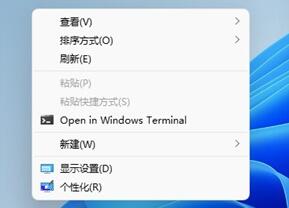windows系统中的右键刷新是我们经常会使用的功能,可以让用户快速显示更改后的设置和界面图标情况。但是在win11系统中,很多朋友发现找不到右键刷新了,这时候我们可以通过将界面改回原版模式来调出刷新,下面就一起来看看吧。
1、先在键盘上同时按下“win+r”,就可以调出运行对话框。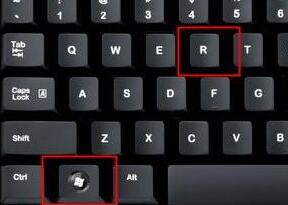
2、在其中输入“regedit”,回车确定,就能打开注册表编辑器。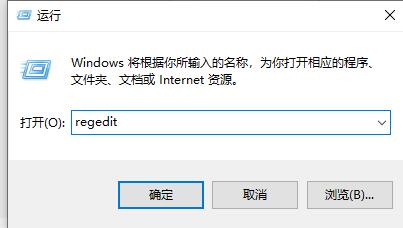
3、打开后复制这个路径到上方路径框中:“HKEY_LOCAL_MACHINE\SYSTEM\CurrentControlSet\Control\FeatureManagement\Overrides\4”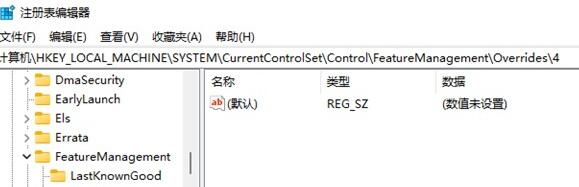
4、然后右键选中“4”文件夹,新建一个名为“586118283”的项,如图所示。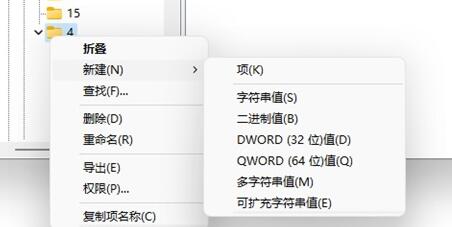
5、接着在新建的项中再新建 5 个“DWORD 值”分别命名为“EnabledState”“EnabledStateOptions”“Variant”“VariantPayload”“VariantPayloadKind”
6、将他们的值分别设置为“0x00000001”“0x00000001”“0x00000000”“0x00000000”“0x00000000”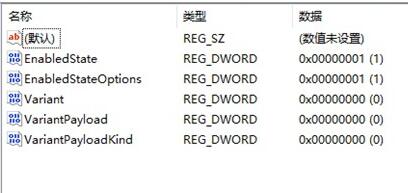
7、设置完成后只要重启电脑,然后右键菜单中就会出现刷新了。